

作者: Gina Barrow, 最新更新: 2018年2月6日
“我删除了iPhone上的一些微信照片,但不确定是否已将其备份到iCloud或iTunes中,如何获取我的微信照片? 微信号: 即使没有备份也可以返回图片?”
部分1。 了解微信部分2。 在iPhone上使用什么工具从微信上取回照片?部分3。 如何从没有备份的微信中获取照片部分4。 通过iTunes备份从微信获取照片部分5。 通过iCloud从微信获取照片部分6。 将微信照片同步到iCloud - 额外提示!视频指南:如何从iPhone上的微信获取照片部分7。 概要
微信是当今软件市场上最成功的独立即时消息应用程序之一,下载量超过900亿次。 但是,与WhatsApp相比,微信不仅仅涉及消息传递,微信是一站式服务。
它是社交媒体,带有一些游戏和消息传递功能。 随着微信的普及,人们现在开始迷上微信的炫酷功能。 但是,当然,即使是微信也无法摆脱数据丢失的事件。 就像其他应用一样,它也承受着大量的数据丢失,尤其是照片丢失。 最糟糕的是 微信图片已过期或删除.
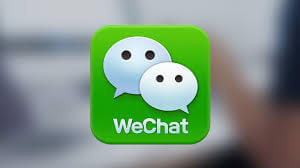
从微信上取回照片
唯一的方法 从微信上取回照片 通过将图片传输或下载到计算机并使用备份。
在本文中,我们将发现不同的方法 从微信上取回照片 在iPhone上。
可以将微信作为应用程序和应用程序数据备份到iTunes和iCloud,以防万一您想知道是否可以从这些备份源还原照片。 您可以简单地在任何iOS设备上打开iCloud备份,也可以将照片传输或下载到计算机或与iTunes同步。
但是,从这些备份中还原是很麻烦的,因为您需要先擦除现有的电话内容,然后才能 从微信上取回照片 到了iPhone。 虽然大多数人还不熟悉,但有一种解决方案; 那就是使用第三方程序 FoneDog工具包 - iOS数据恢复.
该程序可以处理所有类型的数据恢复,例如联系人, 档,讯息, 通话记录,微信消息和附件, 照片等等。 FoneDog工具包 - iOS数据恢复 有三种灵活的恢复方法可以在很多方面帮助我们:
该程序甚至兼容最新的iOS 11和新的iPhone系列,即iPhone X,iPhone 8和8Plus。 FoneDog工具包 还提供此恢复软件的免费试用版。
人们也读在iOS更新后取回已删除的联系人iOS11更新后恢复丢失的照片
如果微信映像已过期或被删除,但是您却忘记了进行备份(我们大多数人确实这样做了),那么您仍然可以 从微信上取回照片 直接来自iOS设备。 像第三方程序 FoneDog工具包 - iOS数据恢复 有“从iOS设备恢复”选项,深度扫描整个iPhone,直到所有已删除和丢失的文件都被恢复,只要没有数据覆盖发生。 要更好地理解此方法的工作原理,请查看以下教程:
在您的计算机(Windows或Mac)上下载并安装 FoneDog工具包 - iOS数据恢复。 完成安装后启动软件,然后单击第一个恢复选项:“从iOS设备恢复”。 使用原装USB线连接iDevice并单击'开始扫描'当程序检测到手机时。

开始扫描 - 1
提示:在恢复之前,请先更新iTunes,并确保您已暂时禁用iTunes自动同步选项。 为此,请转到iTunes>查找并单击首选项>转到设备,然后选中“阻止iPod,iPhone和iPad自动同步。”
FoneDog工具包 - iOS数据恢复 将开始扫描整个设备; 此过程可能需要一段时间,具体取决于文件总大小。 保持连接稳定,并确保有足够的电池寿命来支持恢复。
扫描停止后,您现在可以看到屏幕左侧显示的所有文件。 您可以看到可以恢复的不同文件,转到微信附件并找到丢失的照片。 当您找到所需内容后,请单独标记照片以便选择性恢复。 通过创建新文件夹将照片保存在计算机上供以后使用。

从iPhone上的微信恢复照片 - 2
下一个恢复方法由 FoneDog工具包 - iOS数据恢复 是“从iTunes中恢复”,它可以从备份中提取特定文件,而无需删除设备上的现有数据。 此选项比从iTunes正常还原更好,因为您进一步丢失数据的风险较小,而且您使用的是安全程序。 学习如何 从微信上取回照片 使用以下教程中的iTunes备份:
启动程序 FoneDog工具包 - iOS数据恢复 在计算机上,然后单击下一个恢复方法“从iTunes恢复”。 无需在计算机上启动iTunes,因为程序可以自动检测手机对计算机进行的整个iTunes备份。

启动Fonedog Toolkit - Step1
您将看到程序屏幕上显示的所有iTunes备份文件,选择最新或所需的备份并单击'开始扫描'允许程序在几分钟内提取并下载整个备份内容。

从iTunes备份扫描 - Step2
扫描停止后,您现在可以看到屏幕上提取的整个备份内容,转到微信附件并找到您需要的照片。 逐个预览它们并标记您想要恢复的照片。 点击'恢复'屏幕末尾的按钮保存并下载微信图片。
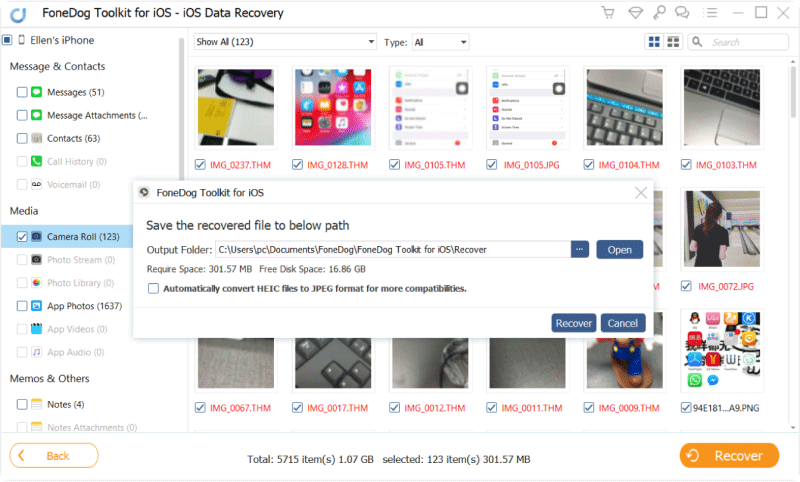
通过iTunes备份从微信恢复照片 - Step3
提供的最后一种恢复方法 FoneDog工具包 - iOS数据恢复 是“从iCloud中恢复”,它的工作方式类似于iTunes中的第二个选项。 但方便的是, FoneDog工具包 - iOS数据恢复 更好,因为你可以有选择地只选择你需要的文件,而不必通过擦除当前的手机内容来忍受进一步的数据丢失 从微信上取回照片。 通过使用本教程中的“从iCloud恢复”方法,了解如何恢复微信图片的步骤:
启动程序 FoneDog工具包 - iOS数据恢复 然后单击最后一个恢复方法“从iCloud恢复”。 此时,如果您已启用2步骤身份验证,则可能需要暂时禁用它以允许程序恢复丢失的文件。
接下来是使用您在iOS设备上使用的用户名和密码登录iCloud帐户。 所有帐户信息均未保存 FoneDog工具包 - iOS数据恢复 为客户的隐私保护。

登录iCloud帐户 - #1
登录后,选择所需的iCloud备份,然后单击““下载“'扫描并提取内容。

下载iCloud备份文件 - #2
在完全提取iCloud备份内容后,您需要选择要从iCloud扫描和下载的数据类型。
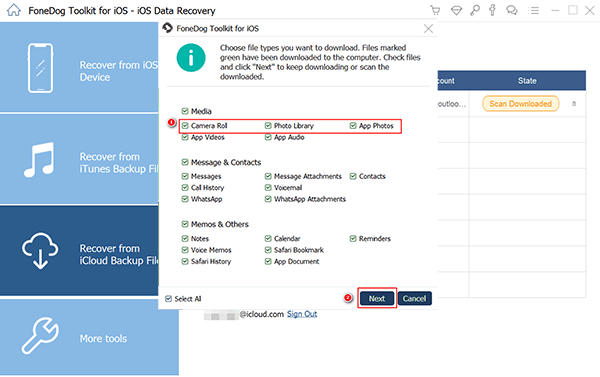
通过iCloud备份从微信中检索照片 - #3
FoneDog工具包 - iOS数据恢复 将扫描选定的数据类型,然后扫描完成后,它将显示屏幕左侧的项目,并允许您在右侧预览它们。 您可以通过单独标记来有选择地恢复微信照片。
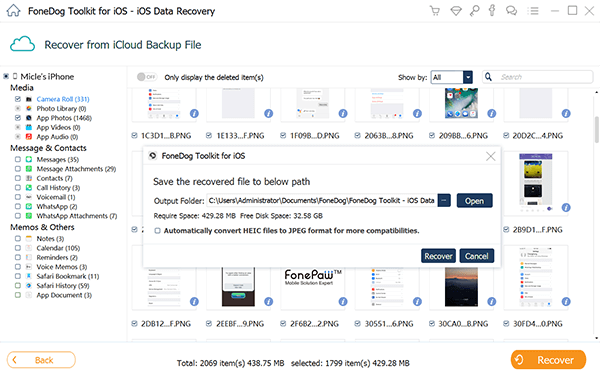
通过iCloud从微信获取照片 - #4
提示:
确保您还打开了iCloud备份
微信以及其他消息传递应用程序已收到全球数百万用户的积极响应。 但是,它也没有任何形式的数据丢失。 如果我们不想忍受数据丢失的痛苦,我们必须承担足够的责任来处理我们的个人文件。
但是,如果事情真的失败了并且您已经被追上了,请记住,有一个程序可以为您的数据丢失需求提供完整的解决方案: FoneDog工具包 - iOS数据恢复。 你可以随时 从微信上取回照片 随时随地。
发表评论
评论
热门文章
/
有趣乏味
/
简单困难
谢谢! 这是您的选择:
Excellent
评分: 4.7 / 5 (基于 74 评级)